Иногда компьютерная игра настолько затягивает, что даже не хочется читать сообщения от друзей-игроков. Однозначно подобное действие не дает сконцентрироваться на прохождении нового уровня игры, а любые сторонние звуки могут создавать дополнительные помехи. Если пользователь хочет скрыть, что находится в сервере, он может сделать, чтобы в дискорде не показывало во, что ты играешь. Данный режим позволяет оставаться в режиме «невидимка» на определенное время, которое будет выбрано пользователем.
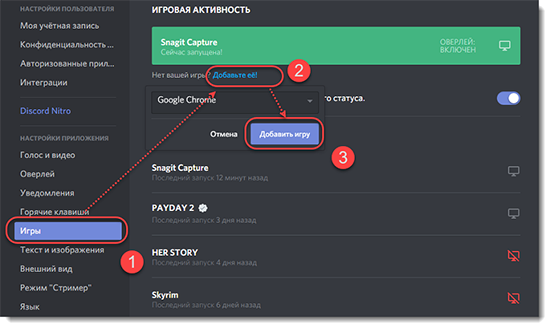
Как выключить отображение игры в Дискорде
Бывают моменты, когда участник хотел бы очистить основной список игровых приложений. В таком случае достаточно убрать отображение игры. Чтобы в дискорде отключить отображение игр проделайте каждый шаг:
- Перейдите в мессенджер и нажмите на «шестеренку».
- Выберите категорию «Игровая активность».
- Выберите категорию «Отображать в статусе игру, в которую сейчас играете»,
- Перенесите курсор в левую сторону экрана.
Тут откроется информация о том, что информация скрыта от других участников. После данную опцию можно с легкостью включить.
С компьютера
Чтобы убрать отображение игры в настройках нужно выключить «оверлей». Даже при отключении данного статуса, активируйте и выберите другие параметры. Выделите для себя необходимые параметры действий:
- Войдите в приложение, щелкните по «шестеренке».
- В появившемся окне выберите «Оверлей».
- Войдя в данную категорию включите внутриигровой оверлей. Активируйте его, чтобы функционировала соответствующим образом.
- Переместитесь в категорию «Размер аватара». Выберите раздел «Маленький», если других участников в одном сервере множество.
- Нажмите на категорию «Показать имена», относится к тем участникам, которые собраны в одном канале.
- Ниже, расположена категория «Показать пользователей». Выберите тот пункт, который не привлечет на игрока внимание.
- Дальше идет категория для выбора месторасположения сообщений в оверлее. По умолчанию представленные сведения появятся на верхнем участке экрана. Здесь можно выбирать 1 из 4 углов.
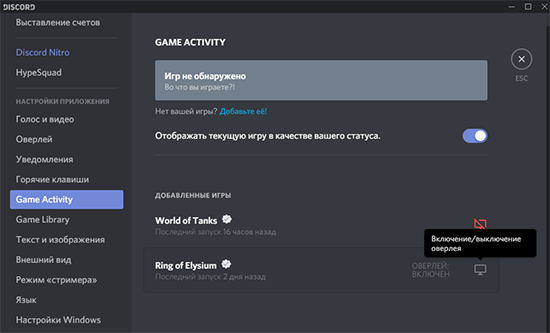
Также если не отображается игра в дискорде, установите его противоположным образом.
На телефоне
Для изменения своего статуса на телефоне и персональном компьютере просто, нажмите на левую кнопку мыши на личный сервер в приложении. Как правило, появится зеленый кружок и аватарки пользователя. Автоматически уходит в момент простоя, если ушли от компьютера на некоторое время. Одновременно, можно вручную выставить данный режим, выбрав нужную категорию в появившемся окне. По сравнению от автоматической замены статуса, выставив режим ожидания, дает возможность все время оставаться в новом статусе на определенный срок.
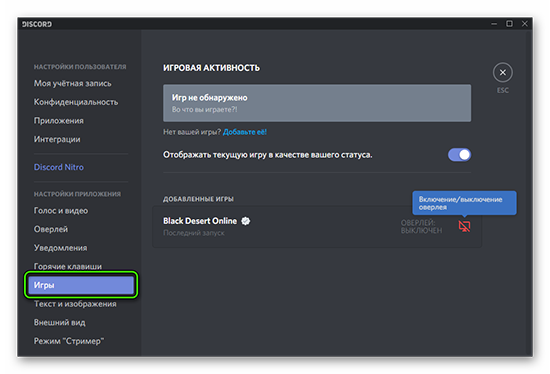
Режим невидимки
Зная любые проверенные для изменения статуса варианты, переходите к решению нового вопроса — отключить показ игр, поставив определенный статус в дискорде. Данный вопрос не вызовет осложнений и легко будет решен даже новичками.
Основной алгоритм действий:
- Запретить показывать игры можно после того, как войдете в программу и авторизуетесь.
- Выберите личный никнейм и рисунок статуса.
- Кликнете по аватрке с помощью левой клавиши мыши.
- Выберите удобный статус, который заинтересовал вас. В данном случае выберите среди: «в сети», «не активен», «не беспокоить», «невидимый».
Как удобный вариант, пользователи могут задать режим animated. Для его осуществления выберите:
- Выделите категорию «Задать пользовательский…».
- Впишите в верхней части необходимую фразу, либо слово. Возможно, вы призовете других участников к игре или общению.
- Подберите подходящий вариант смайлика. Выбрав его кликните по картинке. Проверьте, что выбранный смайлик установился с учетом проделанного выбора.
- Чтобы убрать игру в которую играешь, удалите статус видимости. Выбирайте среди несколько вариантов: «через 4 часа», «спустя полчаса», «не удалять». В последнем варианте пользовательский формат будет задействован в неограниченном количестве.
- Нажмите на клавишу «Сохранить».
Теперь товарищи увидят, что у вас появился новый режим в дискорде, и изображение, которое вы решили установить. Это вполне удобная функция, позволяющая сделать личный профиль оригинальным и выделить данный статус среди множества других видов.
Как поменять название отображаемой игры
Участники одной команды частенько спрашивают, как поменять название одной игры. Если название игры подтвердилось на вашем аккаунте, проделать подобное невозможно. Отображать другую игру тоже будет не осуществимо. Изменять можно только до проведения загрузки, если подобная опция предусматривалась производителем. В другом случае данная функция недоступна.
Зная и понимая, как правильно добавить и настроить приложение, игру, файл в Дискорд, пользователи значительно увеличивают основные возможности программы. При помощи дополнительных функций, каждый может организовать стрим и сделать любой просмотр доступным для остальных участников. Если что-то не удается проделать, либо добавить игру, вместо этого появляются ошибки, их в любой момент можно исправить при помощи определенных действий либо путем обращения в техническую службу Дискорда.






